Phần lớn chúng ta đều không nhớ mật khẩu wifi đã lưu trên điện thoại và không biết cách xem lại mật khẩu wifi đã lưu trên chiếc điện thoại của mình. Bạn muốn chia sẻ wifi với mọi người nhưng lại không thể nhớ mật khẩu của nó, vậy bạn cần làm gì để có thể xem lại mật khẩu wifi đã lưu trên điện thoại. Bài viết dưới đây sẽ hướng dẫn bạn các cách xem mật khẩu wifi đã lưu trên điện thoại iPhone và Android đơn giản nhất hiện nay. Bạn hãy cùng theo dõi bài viết dưới đây và thực hiện theo nhé!
Nội Dung Chính
1. Lợi ích khi thực hiện
Khi thực hiện cách xem mật khẩu wifi đã lưu trên điện thoại iPhone và Android sẽ có thể giúp bạn:
- Giúp bạn có thể xem lại mật khẩu wifi nhanh chóng.
- Có thể thay đổi mật khẩu wifi trên điện thoại một cách nhanh chóng.
- Dễ dàng chia sẻ mật khẩu wifi với mọi người.

2. Cách xem mật khẩu wifi đã lưu trên điện thoại iPhone
Có nhiều cách xem mật khẩu wifi đã lưu trên điện thoại iPhone. Sau đây là 3 cách xem mật khẩu wifi đã lưu trên điện thoại iPhone đơn giản nhất mà bạn có thể chọn lựa.
2.1. Xem mật khẩu wifi qua điểm truy cập cá nhân trên iPhone
Điểm truy cập cá nhân là một tính năng bạn có thể chia sẻ, phát dữ liệu di động của bạn cho người khác, như một dạng wifi di động. Đây là cách xem mật khẩu wifi đã lưu trên điện thoại iPhone dễ nhất.
Bước 1: Đầu tiên, mở ứng dụng Cài đặt trên iPhone ra, nhấn chọn vào phần Điểm truy cập cá nhân.
Lưu ý: Để sử dụng được tính năng Điểm truy cập cá nhân, bằng cần đăng ký 3G, 4G với các nhà mạng.
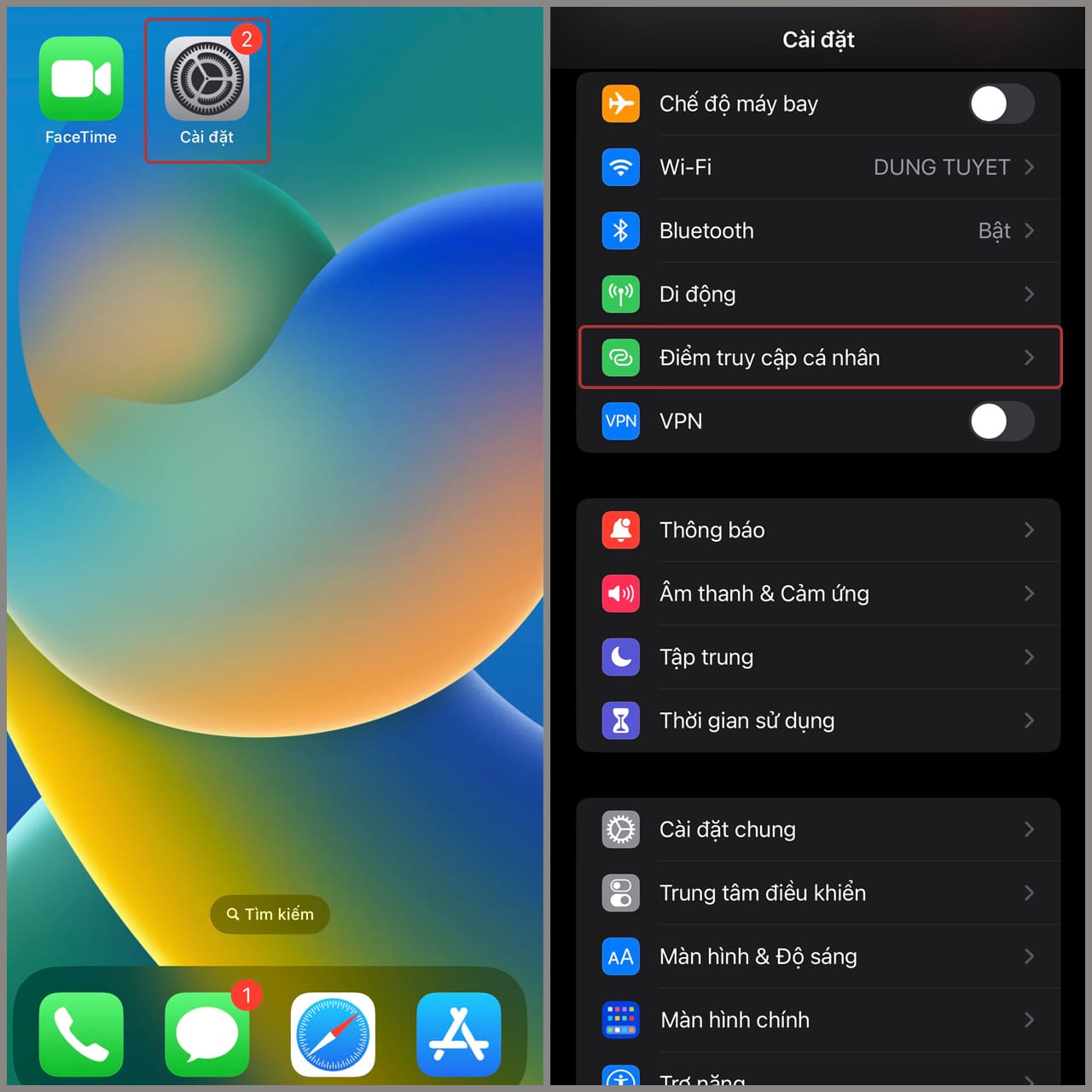
Bước 2: Tại Cho phép người khác kết nối, gạt thanh trạng thái sang bên phải để bật tính năng này.
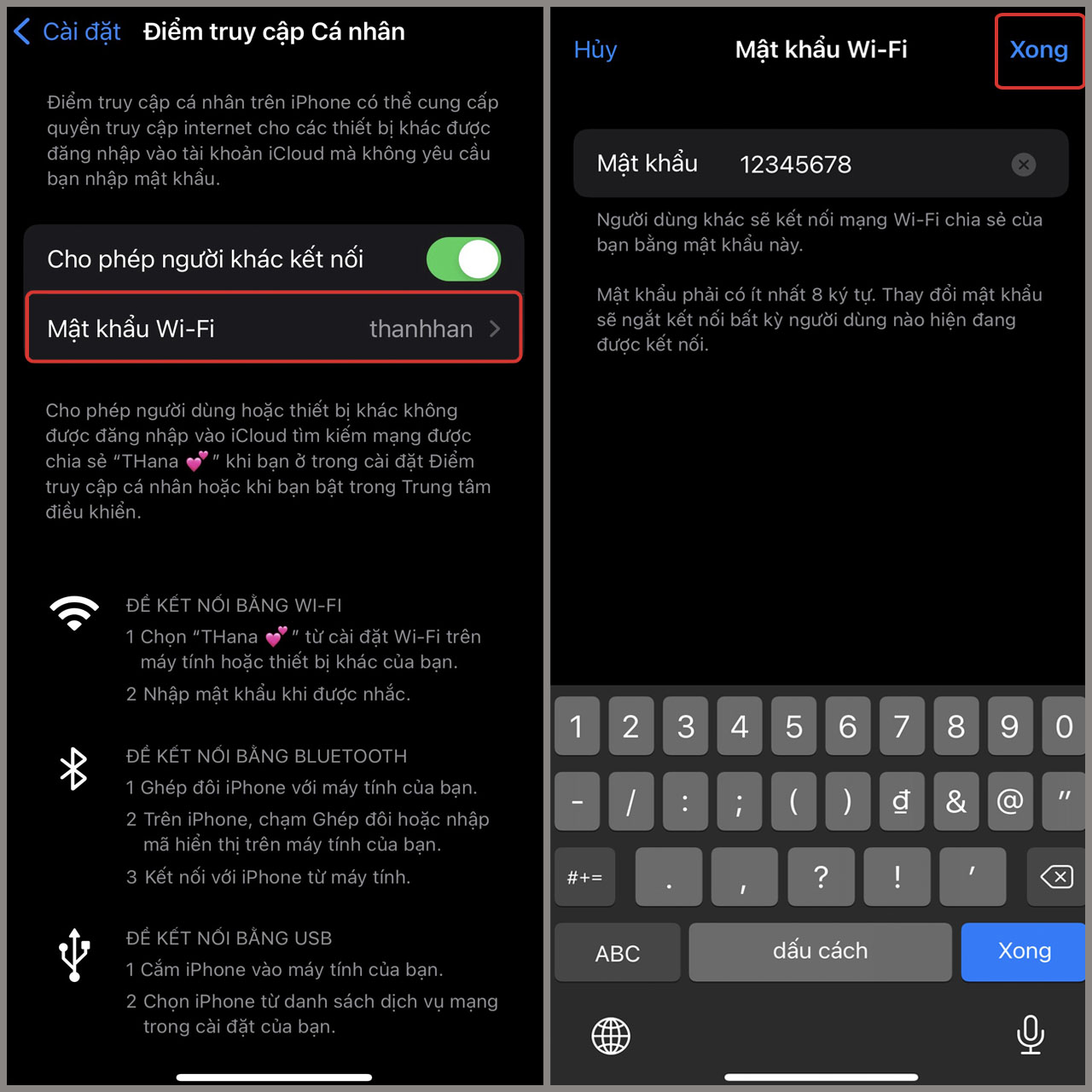
Bước 3: Khi đó, bên dưới mật khẩu wifi sẽ hiện lên, bạn có thể sao chép mật khẩu này và chia sẻ với người khác để họ có thể dùng chung mạng internet với bạn.
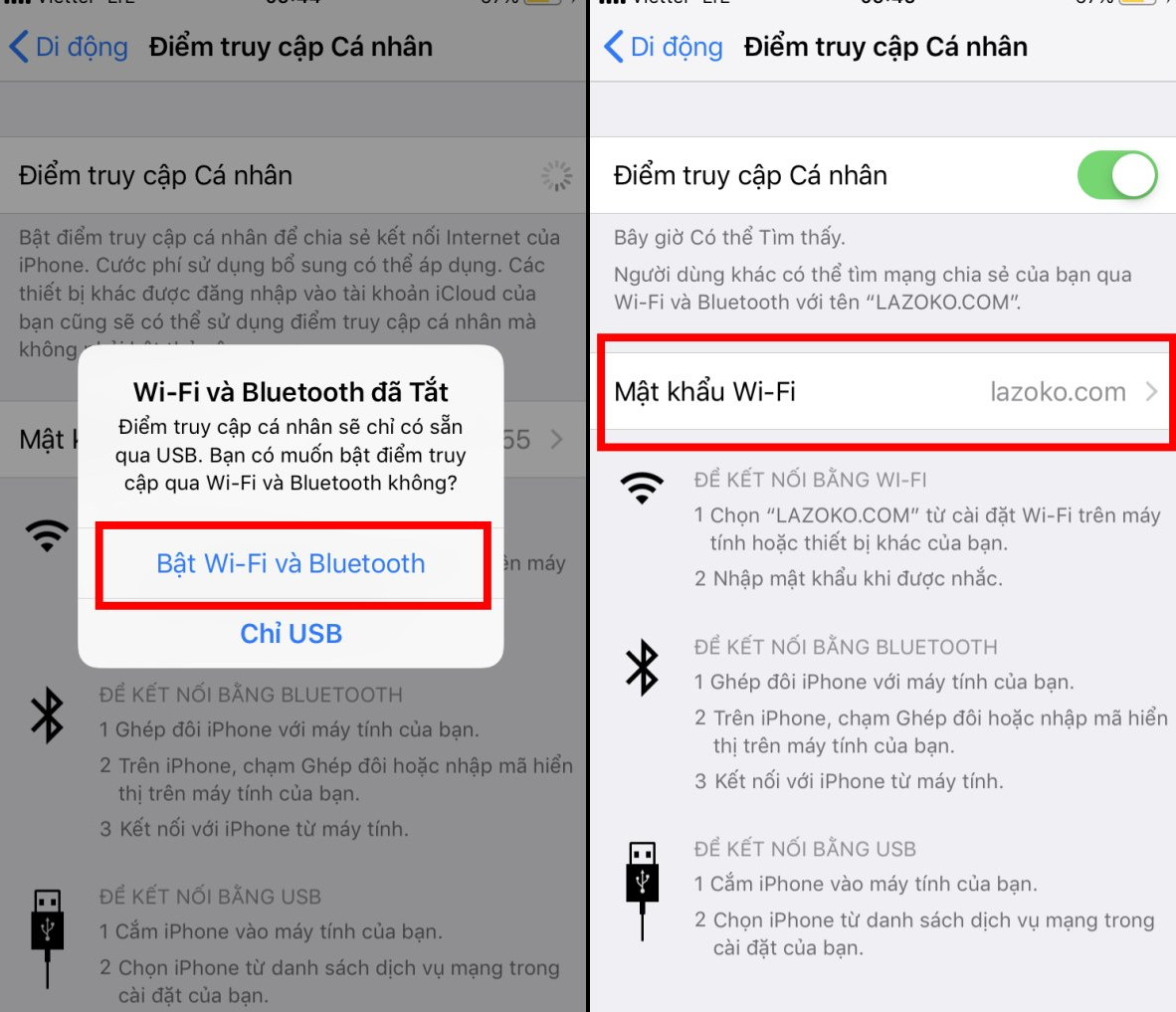
Bên cạnh đó, bạn cũng có thể chỉnh sửa mật khẩu wifi bằng cách nhấn vào dòng mật khẩu, sau đó thay đổi mật khẩu mới. Nhấn Xong là có thể thay đổi mật khẩu wifi của iPhone.
2.2. Cách xem mật khẩu wifi đã lưu trên iPhone bằng tính năng Chia sẻ
Bạn có thể không biết cách xem mật khẩu wifi đã lưu trên điện thoại iPhone, bạn có thể nhờ người khác chia sẻ cho mình mật khẩu wifi đó. Nhưng điều kiện để thực hiện thao tác này là cả hai chiếc đều là iPhone, chạy IOS 11 trở lên, ID Apple của người chia sẻ mật khẩu phải có trong danh bạ của bạn, cả hai phải bật Bluetooth.
Bước 1: Giữ hai chiếc iPhone gần nhau.

Bước 2: Sau đó, dùng 1 chiếc iPhone kết nối vào mạng wifi cần chia sẻ mật khẩu.
Bước 3: Cửa sổ mật khẩu sẽ hiện ra, nhấn vào nút Chia sẻ mật khẩu.
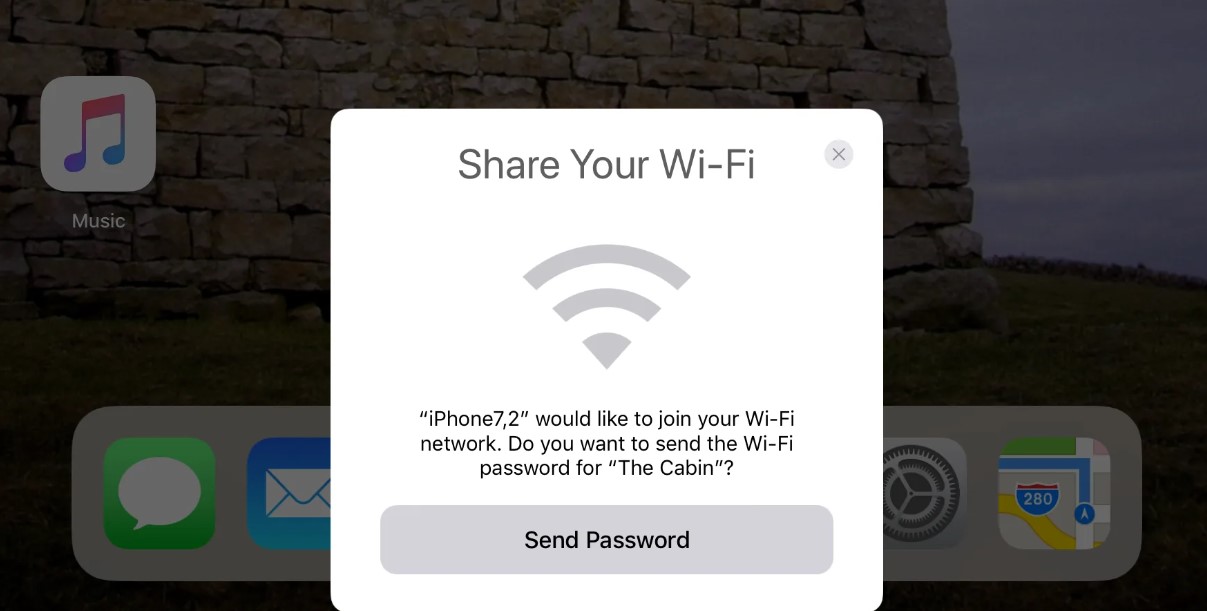
Như vậy, mật khẩu wifi sẽ được gửi từ chiếc iPhone này sang chiếc iPhone của bạn.
Bước 4: Bạn chỉ cần bấm Xong là hoàn tất.
2.3. Hướng dẫn xem mật khẩu wifi qua Bộ định tuyến (router) wifi
Bước 1: Mở Cài đặt trên IPhone, nhấn chọn mục Wi-Fi.
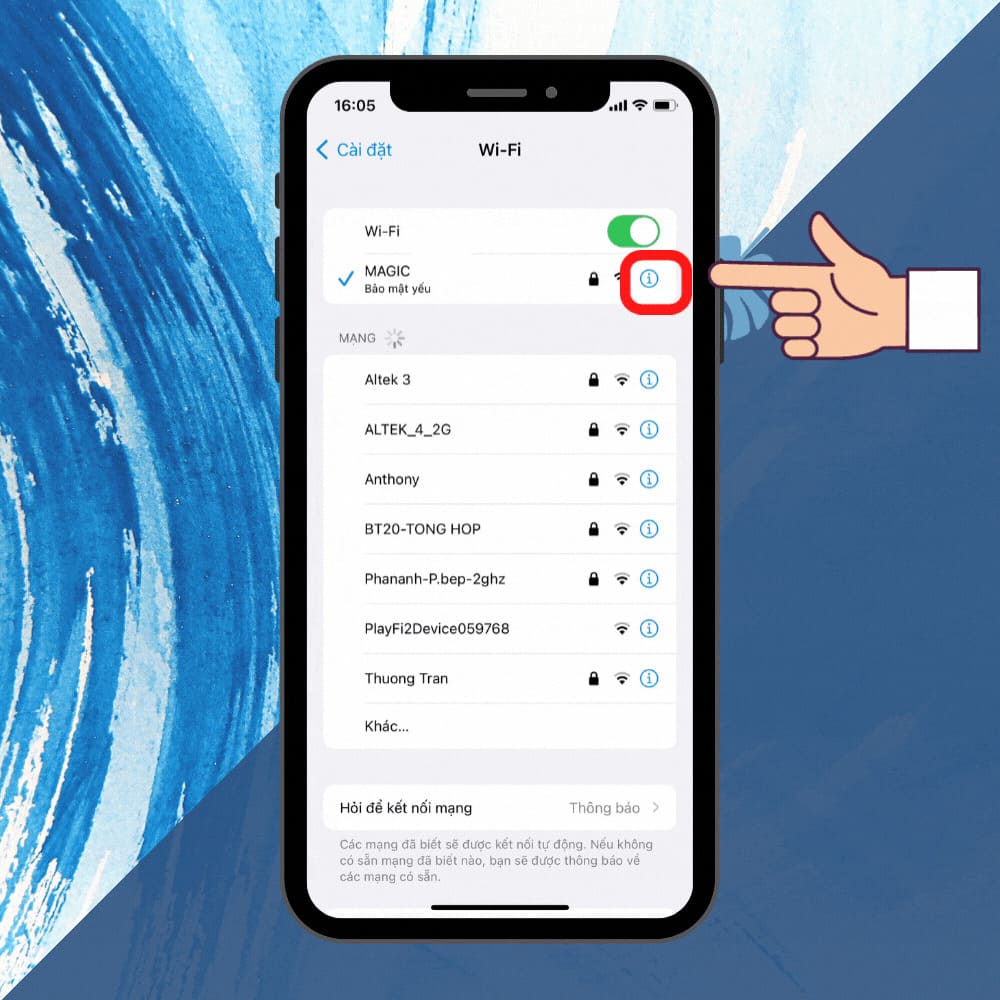
Bước 2: Nhấn vào biểu tượng chữ i ngay tại bên cạnh tên wifi muốn tìm.
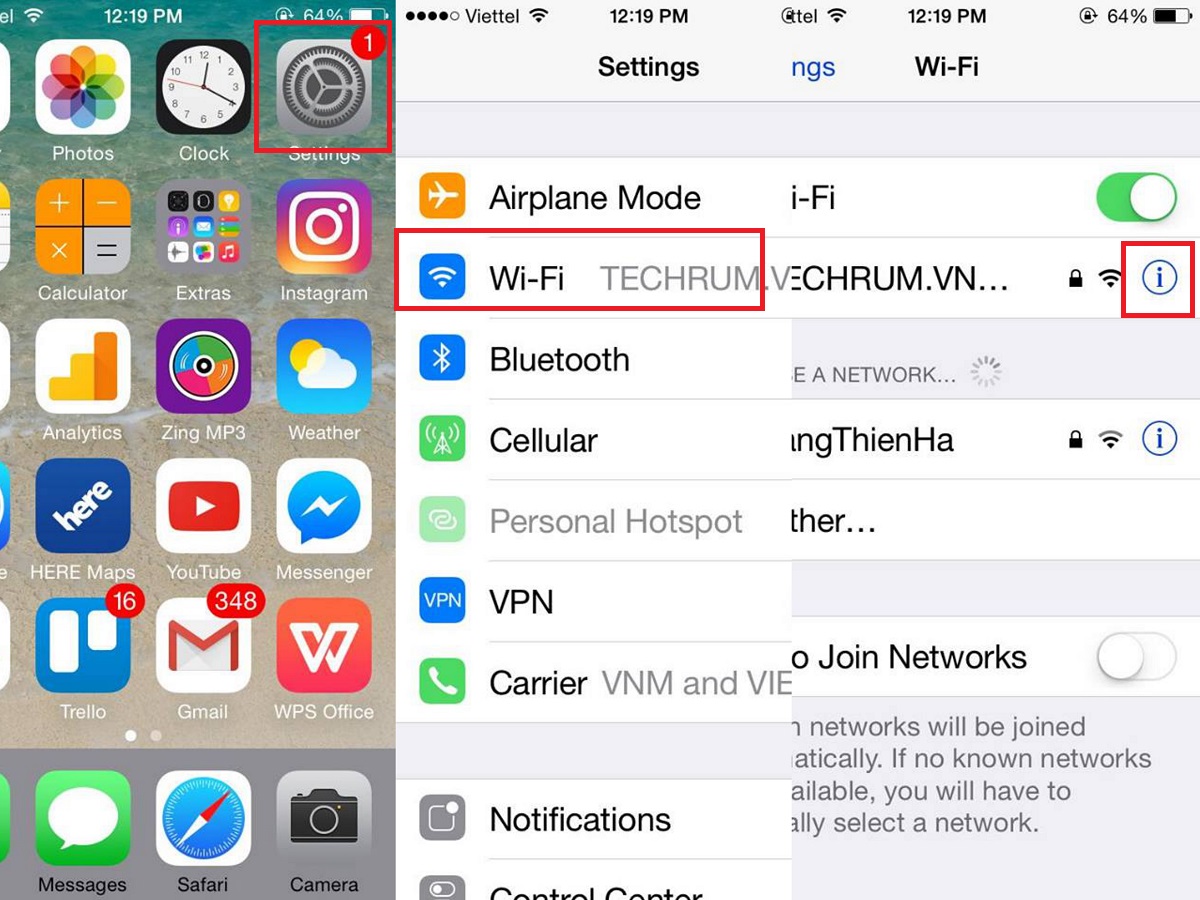
Bước 3: Nhìn xuống phía bên dưới để xem và sao chép lại địa chỉ IP của Bộ định tuyến.
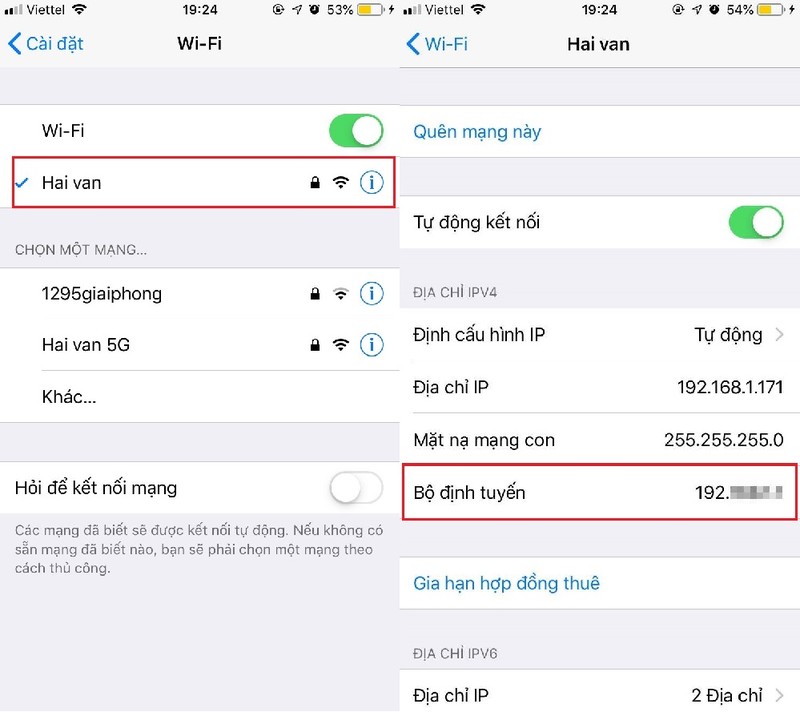
Bước 4: Mở trình duyệt web và đăng nhập, nhập dãy số của Bộ định tuyến (địa chỉ IP) vừa tìm được. Xem mật khẩu wifi tại mục Passphrase hoặc Preshared Key tùy theo từng nhà mạng.
3. Cách xem mật khẩu wifi đã được lưu trên điện thoại Android
Làm sao để xem mật khẩu wifi đã lưu trên điện thoại Android để chia sẻ cho bạn bè khi bạn đã quên mật khẩu mình từng truy cập trước đó. Bạn cần tìm lại mật khẩu wifi trên điện thoại Android thì phải làm cách nào. Sau đây là một số cách xem mật khẩu wifi đã lưu trên điện thoại Android đơn giản nhất.
3.1. Đối với dòng Android 10 trở lên (không cần root)
Xem lại mật khẩu wifi trên điện thoại thật sự rất đơn giản, vì trên thiết bị này đã có sẵn mã QR nên bạn chỉ cần quét mã này là có thể nhận được mật khẩu.
Bước 1: Đầu tiên, trên điện thoại, bạn vào phần Cài đặt nhấn chọn vào mục wifi.
Bước 2: Tiếp theo bạn nhấn vào điểm wifi mà bạn đang truy cập, chạm vào mục Chạm để chia sẻ mật khẩu.
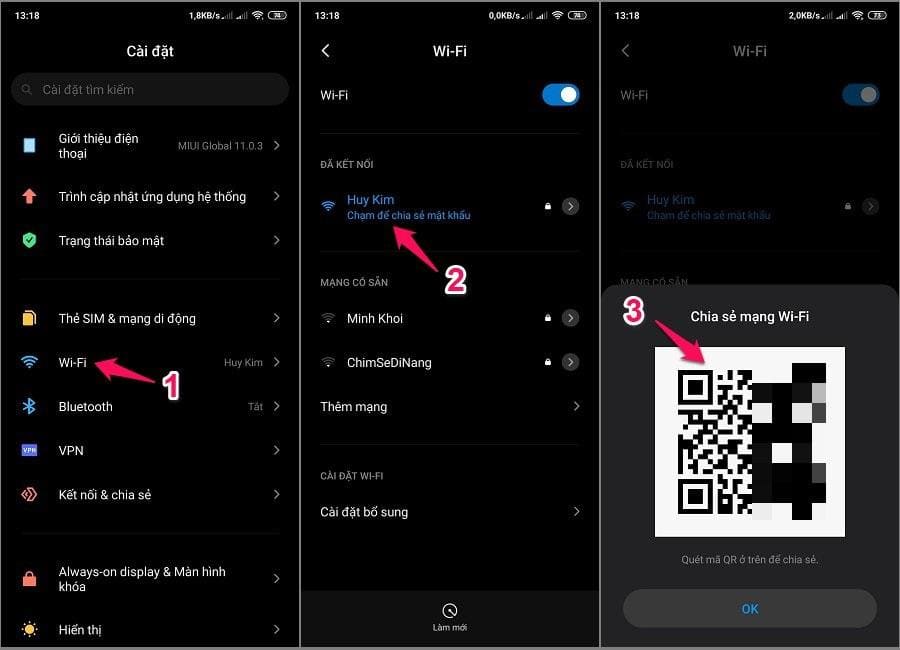
Bước 3: Sau đó, mã QR sẽ hiển thị, bạn chụp mã QR.
Bước 4: Mở ứng dụng có quét mã vạch rồi lựa chọn hình ảnh có mã QR đã chụp ở bước 3 để quét.
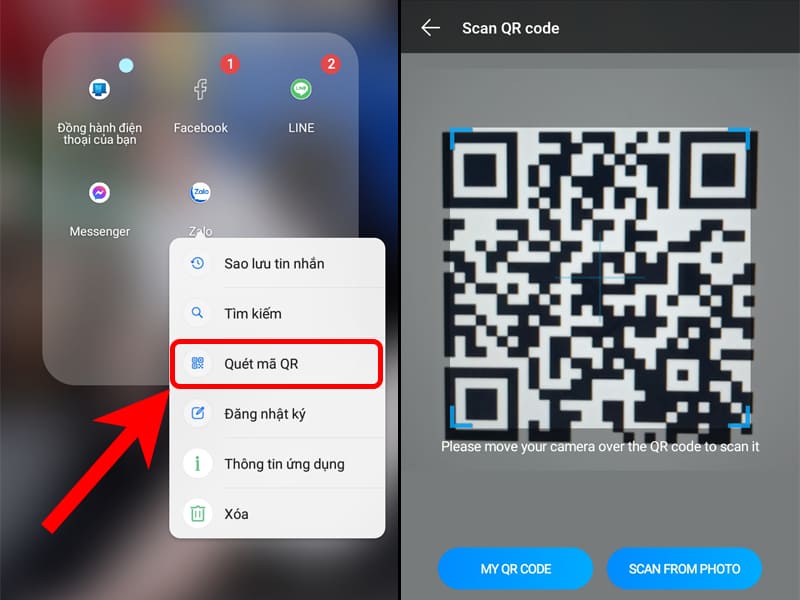
Bước 4: Sau khi quét mã QR xong, kết quả sẽ cho ra các thông tin về SSID, mật khẩu wifi và loại bảo mật. Bạn chỉ cần chạm vào mục hiển thị mật khẩu là sẽ thấy xuất hiện dấu hoa thị, bạn nhấn vào dấu hoa thị để mật khẩu xuất hiện.
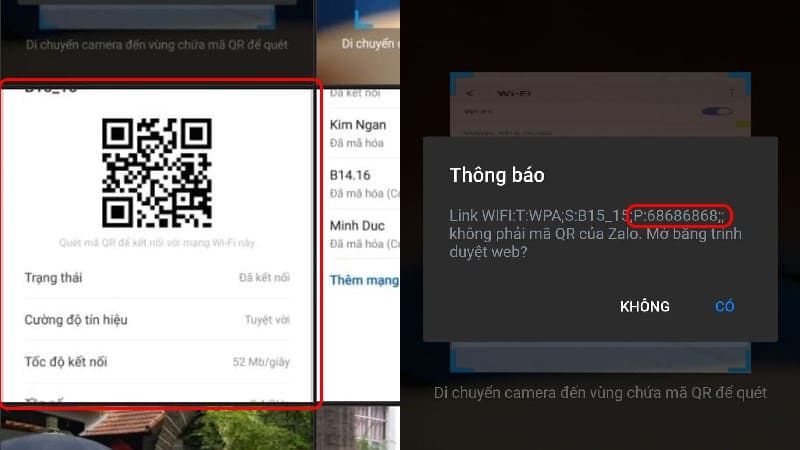
3.2. Đối với điện thoại Android 9 trở xuống (không cần root)
Bước 1: Mở điện thoại lên vào mục Cài đặt, chọn Sao lưu và đặt lại.
Bước 2: Tiếp theo bạn hãy nhấn vào phần sao lưu.
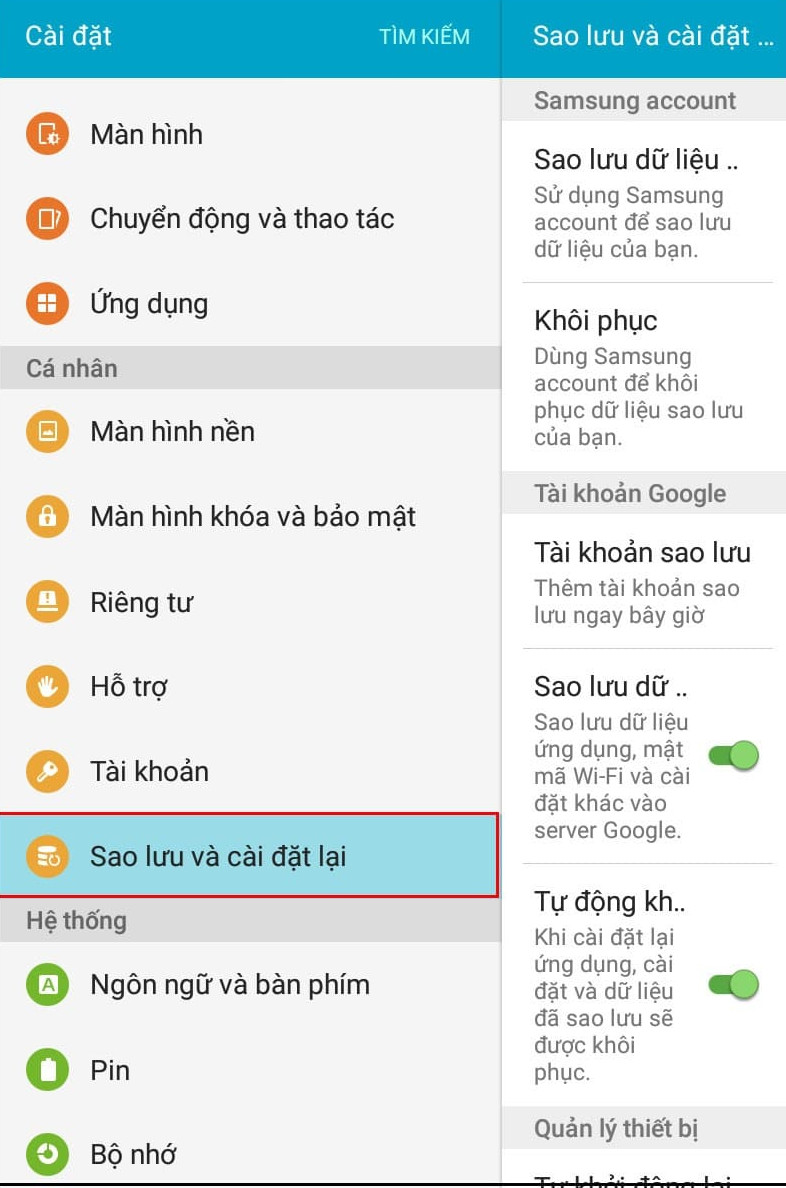
- Khi truy cập vào tính năng sao lưu của máy, bạn có thể xem trực tiếp mật khẩu wifi mà không cần phải tải và cài đặt thêm các ứng dụng, tránh dẫn đến nặng bộ nhớ thiết bị.
- Khi thiết bị điện thoại của bạn thực hiện việc sao lưu thì đồng thời, mật khẩu wifi đã từng truy cập cũng được sao lưu theo, bạn có thể chọn sao lưu lên bộ nhớ trong hoặc tại Google Drive.
Bước 3: Khi sao lưu xong, bạn truy cập vào thư mục “LOST.DIR” mặc định, để có xem các file đã được sao lưu, bạn sẽ thấy một file Cài đặt có tên “Wi-fi.bak”.

Bước 4: Sau khi sao lưu xong lên bộ nhớ điện thoại, bạn sẽ truy cập vào thư mục “LOST.DIR” mặc định để xem các file đã được sao lưu.
Lưu ý: Trường hợp bạn sao lưu lên Google Drive thì file có tên là “Wi-fi.ba” sẽ được tải lên đó.
Bước 5: Mở file cài đặt này lên và xem các wifi và mật khẩu đã được lưu.
3.3. Đối với các dòng Android 9 trở xuống (yêu cầu root)
Wifi Password Viewer giúp lưu trữ mật khẩu trên thiết bị và có thể dễ dàng sao chép cũng như chia sẻ với bạn bè qua email, SMS hoặc thiết bị khác. Ứng dụng bẻ khóa wifi này yêu cầu bạn phải có quyền sử dụng điện thoại cao nhất, sau khi đã root thiết bị mới có thể sử dụng ứng dụng.
Bước 1: Vào CH Play → Tải xuống và cài đặt ứng dụng wifi Password Viewer về điện thoại.
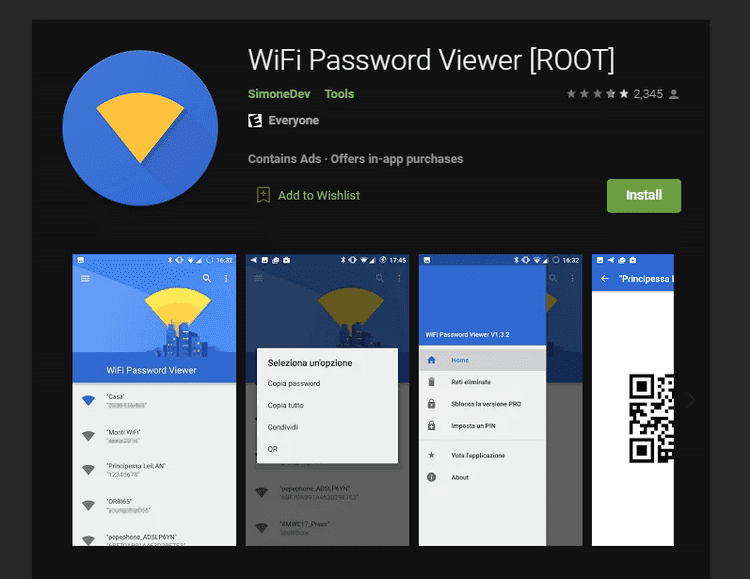
Bước 2: Sau khi cài đặt xong, bạn khởi động lại ứng dụng → Lúc này wifi Password Viewer sẽ yêu cầu bạn truy cập Superuser → Nhấn chọn Grant để đồng ý.
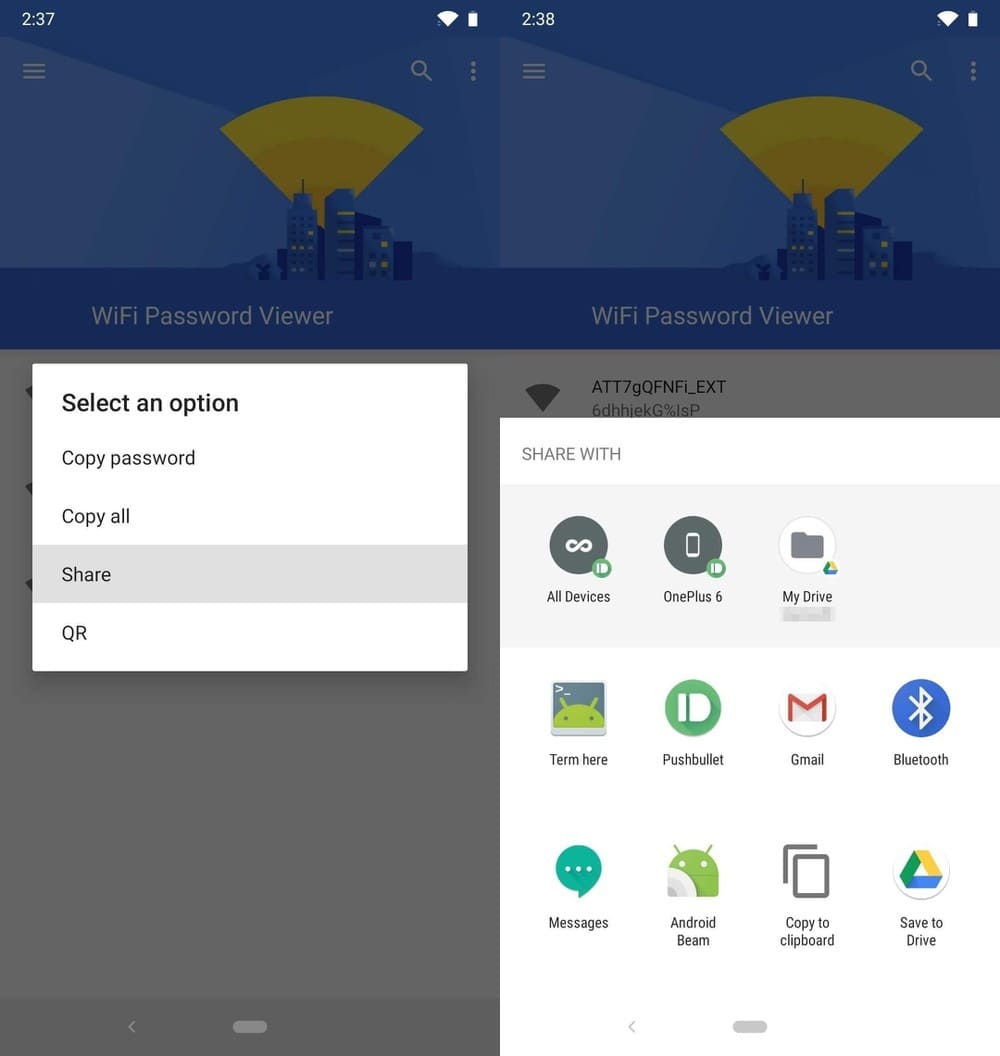
Bước 3: Sau khi nhấn xong, trên màn hình của ứng dụng sẽ hiển thị toàn bộ các wifi mà bạn đã từng truy cập, gồm có tên và mật khẩu wifi đầy đủ.
>> Xem thêm:
- Cách để biết số điện thoại của mình trên hệ điều hành Android và IOS
- Cách xóa tài khoản Facebook vĩnh viễn trên điện thoại và máy tính
Với các cách xem mật khẩu wifi đã lưu trên điện thoại iPhone và Android đơn giản, chi tiết trên. Bạn có thể lựa chọn cách kiểm tra phù hợp với điện thoại của mình và tìm lại được mật khẩu wifi nhanh chóng. Chúc các bạn thành công!


 Cửa hàng
Cửa hàng
 Quyền lợi thành viên
Quyền lợi thành viên


 Tài khoản
Tài khoản



/vuanem.com/image/checkout/cart-is-empty.png)
 Khuyến mãi hot
Khuyến mãi hot Top tìm kiếm
Top tìm kiếm/vuanem.com/storage/products/1634/fiNA4DAKiJ9TeLTij7cDLx0GZnSqk85WCf4aHlBS_1731664811.jpg)
/vuanem.com/storage/products/1103/eO8vuut6oOcAWSIyarLJVwXZgNcrtT4ZtxUzcI29_1731906020.png)
/vuanem.com/storage/products/1022/7dp4ipR2F8Iiu9SWGM14bZuljrsj8XztBxOnItHI_1731664822.jpg)
/vuanem.com/storage/products/1610/mt9bTVBLd5hZpctpPvhXEHdWEp63AMYf18VGzOJV_1731664823.jpg)
/vuanem.com/storage/products/1611/l3QINEchfOpGUxHbd6kFPXQwH7tCip1gLvIhxihA_1731661229.jpg)
/vuanem.com/storage/products/1750/HREzk4Xc90bnqeLAo3h7G85SxZ5AftoSnSpE8COu_1731664857.jpg)


















